首先通过Windows设置将偏好Office软件设为默认应用,依次进入设置→应用→默认应用→按文件类型指定默认应用,选择.docx、.xlsx、.pptx等对应程序;也可通过控制面板中默认程序→设置默认程序→将目标Office软件设为默认值;或右键文件选择“打开方式”→选择应用并勾选“始终使用此应用”;若仍无效,可尝试修复Office安装以恢复文件关联。
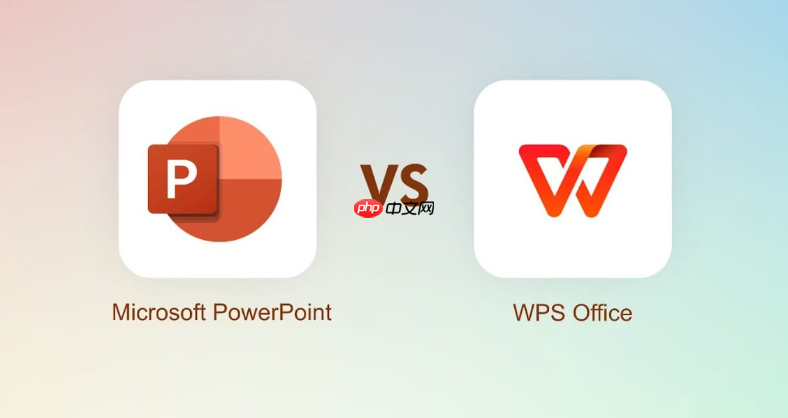
如果您在打开文档时发现系统未使用您期望的Office软件进行打开,可能是默认程序设置出现了偏差。以下是将您偏好的Office软件设置为默认应用的步骤:
此方法适用于Windows 10及Windows 11操作系统,通过系统内置的默认应用设置来指定Office文件类型的打开方式。
1、点击“开始”菜单,选择“设置”图标(齿轮形状)。
2、进入“应用”选项,然后在左侧菜单中选择“默认应用”。
3、向下滚动,找到“按文件类型指定默认应用”并点击。
4、在列表中查找常见的Office文件扩展名,例如.docx、.xlsx、.pptx。
5、点击对应扩展名右侧当前显示的应用名称,在弹出的列表中选择您希望使用的Office程序,如Microsoft Word、Excel或PowerPoint。
该方法允许用户直接将某个Office应用程序设为默认处理多种文件类型的工具。
1、在任务栏搜索框中输入“控制面板”,然后打开它。
2、选择“程序”类别下的“默认程序”。
3、点击“设置默认程序”,系统会列出已安装的程序。
4、从列表中找到您要设为默认的Office软件,例如Word或Excel。
5、点击“将此程序设为默认值”,然后确认操作。此后所有支持的文件类型将由该程序打开。

家电公司网站源码是一个以米拓为核心进行开发的家电商城网站模板,程序采用metinfo5.3.9 UTF8进行编码,软件包含完整栏目与数据。安装方法:解压上传到空间,访问域名进行安装,安装好后,到后台-安全与效率-数据备份还原,恢复好数据后到设置-基本信息和外观-电脑把网站名称什么的改为自己的即可。默认后台账号:admin 密码:132456注意:如本地测试中127.0.0.1无法正常使用,请换成l
 0
0

对于个别文件类型,可通过右键快捷菜单快速调整其默认打开程序。
1、在桌面或文件夹中找到任意一个Office文档,例如一个Word文档。
2、右键点击该文件,选择“打开方式”→“选择其他应用”。
3、在弹出窗口中选择目标Office程序,如“Word”。
4、勾选“始终使用此应用打开 .docx 文件”复选框。
5、点击“确定”完成设置。
当Office程序安装异常或注册表信息损坏时,可能导致默认设置失效,此时可尝试修复Office安装以恢复关联。
1、打开“设置”中的“应用” → “应用和功能”。
2、在应用列表中找到Microsoft Office套件,点击后选择“修改”。
3、选择“快速修复”,完成后重启计算机。
4、若问题依旧,返回并选择“联机修复”以彻底重建程序配置。
5、修复完成后,重新按照前述方法设置默认程序。
以上就是如何把默认office_设置默认Office软件的方法的详细内容,更多请关注php中文网其它相关文章!

全网最新最细最实用WPS零基础入门到精通全套教程!带你真正掌握WPS办公! 内含Excel基础操作、函数设计、数据透视表等

Copyright 2014-2025 https://www.php.cn/ All Rights Reserved | php.cn | 湘ICP备2023035733号